Jak skonfigurować idealny serwer hostingowy Divi na Cloudways?
Opublikowany: 2022-07-12Divi i Cloudways tworzą świetny zespół. Dzięki funkcjom dostosowywania zarówno Divi, jak i Cloudways, będziesz mieć do swojej dyspozycji plan hostingowy idealnie zoptymalizowany dla Divi. Nasze partnerstwo z Cloudways pozwala nam zaoferować programistom sposób na usprawnienie ich witryn Divi za pomocą instalacji jednym kliknięciem i uzyskać wspaniałe funkcje, w tym przechowywanie w chmurze, ochronę przed botami, certyfikaty SSL, CDN i wiele innych. W tym poście pokażemy, jak zoptymalizować serwer hostingowy Divi w Cloudways, aby jak najlepiej wykorzystać swój plan hostingowy.
Co to są Cloudways?
Cloudways to dostawca hostingu w chmurze, który oferuje dostosowywalne podejście do hostingu WordPress. Oferują one możliwość wyboru między dostawcami pamięci masowej w chmurze, ilością miejsca dla twoich witryn, a także zoptymalizowanymi instalacjami Divi za pomocą jednego kliknięcia. W przeciwieństwie do innych firm hostingowych, Cloudways jest bogaty w funkcje i oferuje wiele opcji, których nabycie u innych dostawców kosztowałoby dodatkowe opłaty. Plany zaczynają się od 10 USD miesięcznie i rosną w zależności od wybranych opcji. To modułowe podejście umożliwia zmianę opcji planu w dowolnym momencie, dzięki czemu koszty rosną tylko wraz z rozwojem firmy.
Rozpoczęcie bezpłatnego okresu próbnego z Cloudways
Jedną z zalet Cloudways jest ich hojna trzydniowa oferta próbna. Otrzymasz pełny dostęp do wszystkiego, co mają do zaoferowania – w tym uruchomienie wybranego serwera, a także zainstalowanie Divi jednym kliknięciem. Po zakończeniu okresu próbnego ułatwią one przeniesienie Twojego konta na konto z pełnym dostępem. W tym momencie możesz zamienić dostawców chmury, zwiększyć pojemność pamięci lub dodać dodatkowe usługi. Jak wspomniano wcześniej, podczas dodawania witryn i klientów można dostosować konfiguracje planu do własnych potrzeb.
Jak wybrać odpowiedni plan Cloudways
Wybrany plan zależy od Twoich potrzeb. Ponieważ Cloudways umożliwia zmianę planu w dowolnym momencie, istnieje nieskończona liczba opcji. Na przykład, jeśli dopiero wkraczasz w świat WordPressa, korzystne może być rozpoczęcie od planu niższego poziomu, który wykorzystuje Ocean cyfrowy. Za 10 USD miesięcznie możesz umieścić swoją witrynę u dostawcy chmury, z mnóstwem korzyści, w tym między innymi bezpłatnym SSL, bezpłatnymi kopiami zapasowymi, ochroną przed botami.
Jeśli jesteś doświadczonym programistą internetowym z więcej niż kilkoma witrynami klienckimi, skorzystanie z oferty wysokiej częstotliwości Vultr może być najlepszym rozwiązaniem. Dzięki 4 GB pamięci RAM, 128 GB pamięci i 3 TB przepustowości za 50 USD miesięcznie, potrzeby Twojego klienta zostaną z łatwością zaspokojone. Cloudways pozwala mieć w planie dowolną liczbę aplikacji i serwerów. Ułatwiają Ci rozwój firmy.
Jeśli jesteś właścicielem średniej lub dużej agencji internetowej lub zarządzasz nią, Cloudways również Cię obejmuje. Dzięki wysokiej klasy dostawcom, takim jak Amazon Web Services (AWS) i Google Cloud, Twoje większe witryny będą w domu — zoptymalizowane pod kątem szybkości i stabilności za ułamek kosztów niektórych innych firm hostingowych.
Konfiguracja WordPressa i Divi
Jeśli zarejestrujesz się za pomocą eleganckich motywów, aby hostować witryny Divi, konfiguracja jest bardzo prosta. Divi jest fabrycznie zainstalowany z serwerem hostingowym Divi zoptymalizowanym dla Ciebie, od samego początku. Dodanie dodatkowych stron internetowych Divi to również pestka. Jak wcześniej wspomniano, Twój plan hostingowy z Cloudways obejmuje tyle witryn WordPress, ile chcesz — za tę samą niską cenę.
Wystarczy się zalogować, a następnie kliknąć przycisk + w menu głównym. Wybierz Dodaj aplikację .
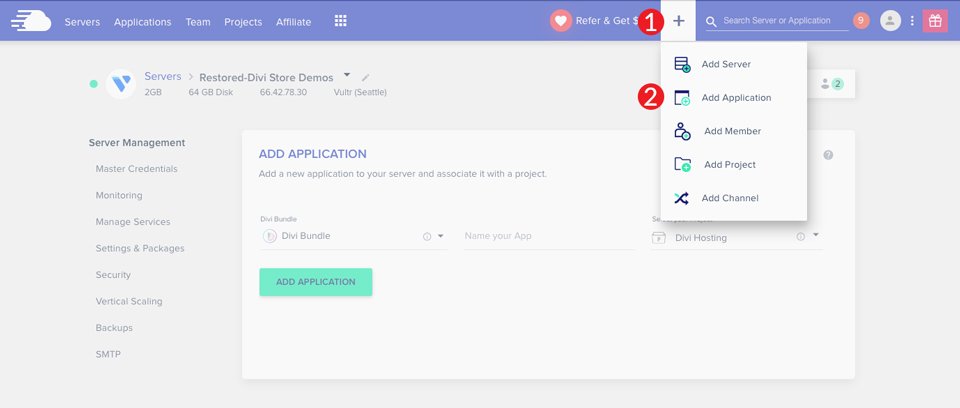
Następnie wybierz Divi Bundle z menu rozwijanego, nazwij swoją aplikację, wybierz serwer i kliknij przycisk Dodaj aplikację . Cloudways będzie mieć nową witrynę WordPress z preinstalowaną Divi, gotową do działania w niecałą minutę.
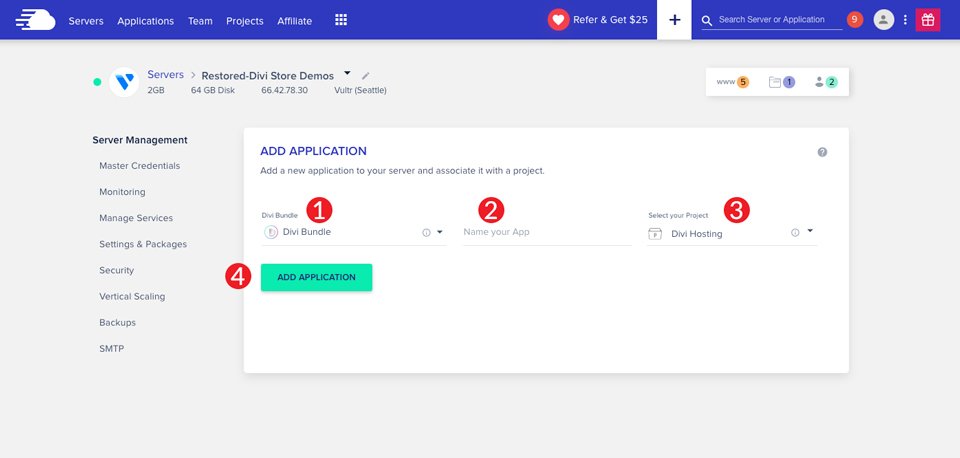
Dodawanie witryny Divi bez pakietu hostingowego Divi
Jeśli masz już Cloudways i chcesz zainstalować nową witrynę Divi, proces jest podobny. Powtórz powyższe kroki, aby dodać nową witrynę WordPress. Jednak tym razem wybierzesz swój serwer, a następnie kliknij przycisk Dodaj aplikację . Po odświeżeniu ekranu będziesz mieć kilka opcji. Zainstaluj WordPress w wersji 6.0 , Multi-site w wersji 6.0 lub czystą instalację. Dodatkowo możesz wybrać WordPress z preinstalowanym Woocommerce .
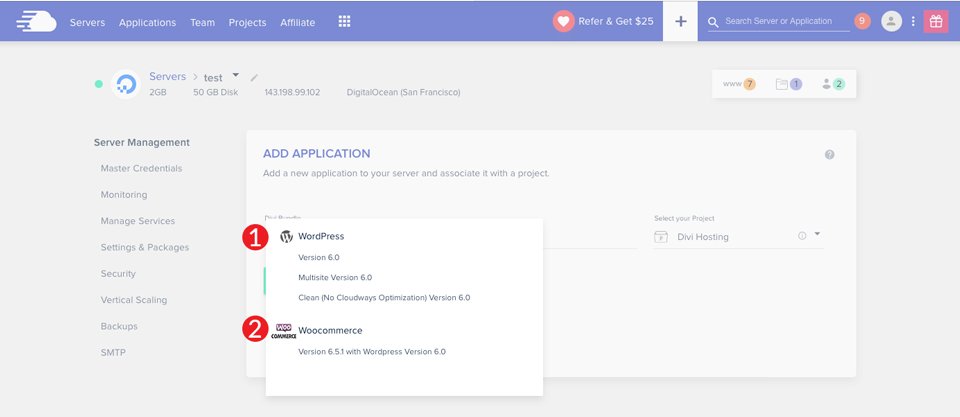
Na koniec nazwij swoją instalację, a następnie kliknij przycisk Dodaj aplikację .
Konfigurowanie serwera hostingowego Divi
Twój serwer hostingowy Divi w Cloudways jest zoptymalizowany pod kątem Divi. Jest jednak kilka dodatkowych kroków, które możesz chcieć wykonać, aby jak najlepiej wykorzystać swój serwer. Pokażemy Ci, jak skonfigurować prawdziwe zadanie crona i wprowadzić pewne zmiany w ustawieniach, aby uzyskać najlepszą możliwą konfigurację. Ponadto przeprowadzimy Cię przez kolejne etapy konfiguracji poczty e-mail, wprowadzenia domeny i konfiguracji sieci dostarczania treści (CDN). Zacznijmy.
Konfigurowanie prawdziwej pracy Crona
Crony WordPressa to zadania, które WordPress planuje co godzinę, dwa razy dziennie, codziennie lub co tydzień. Na przykład, gdy planujesz opublikowanie posta na blogu w określonym dniu i czasie, korzystasz z crona WordPress. Crons może również pozwolić na zaplanowanie uruchamiania skryptów w określonym czasie. Nie wszystkie crony muszą być cykliczne i można je skonfigurować tak, aby działały tylko raz.
Domyślnie WordPress zawiera 11 cronów, które muszą działać, aby WordPress działał poprawnie. System cron służy do kontrolowania takich rzeczy, jak planowanie wpisów na blogu, sprawdzanie aktualizacji, usuwanie komentarzy z kosza i inne zadania systemowe.
Jak zarządzać Cronami WordPress
Zasadniczo istnieją dwa sposoby zarządzania cronami — za pomocą wtyczki lub za pomocą Cloudways. Oba osiągną twój cel, zależy to tylko od tego, jak dobrze znasz kodowanie. Dla użytkowników WordPressa bez znajomości PHP korzystanie z wtyczki będzie mniej zniechęcające. Do wyboru jest kilka, ale najpopularniejszym jest WP Crontrol. W tym samouczku nie będziemy zajmować się konfigurowaniem wtyczki. Jeśli jesteś zainteresowany użyciem wtyczki do planowania cronów, sprawdź nasz post, który w pełni wyjaśnia, jak je skonfigurować. Pokażemy Ci, jak skonfigurować crona do edycji plików systemowych, a następnie zintegrować je z Cloudways.
Modyfikowanie Cronów WordPress
Jak wcześniej wspomniano, WordPress jest standardowo wyposażony w listę cronów, które umożliwiają prawidłowe działanie witryny. W przypadku niektórych procesów cron jest miejsce na ulepszenia. Ważne jest, aby pamiętać, że podczas modyfikowania cronów należy zachować najwyższą ostrożność. Majstrowanie przy procesach systemowych bez wiedzy o tym, co robisz, może i może zepsuć Twoją witrynę . Biorąc to pod uwagę, możesz tutaj wprowadzić zmiany, które zoptymalizują Twoją witrynę WordPress pod kątem szybkości, dzięki czemu ładują się szybciej i bezpieczniej dla odwiedzających.
WordPress musi działać we wszystkich typach przeglądarek, systemów operacyjnych i konfiguracji. Z tego powodu nie zawsze można ufać, że istnieje usługa cronjob, która będzie w stanie obsłużyć wszystkie niezbędne zadania. Niektórzy programiści WordPress opracowali obejście tego problemu, wykorzystując metodę pliku wp-cron.php. Jednak ta metoda może narazić witrynę na ataki typu „odmowa usługi” (DOS). Lepszym sposobem na to jest stworzenie prawdziwego zadania cron, które ograniczy ciągłe wykonywanie plików, pozostawiając witrynę działającą szybciej i lepiej chronioną.
Konfigurowanie Cronów na serwerze hostingowym Divi przez Cloudways
Aby zaplanować prawdziwe zadanie crona w Cloudways, musisz edytować plik wp-config.php, aby wyłączyć wszystkie domyślne crony działające w Twojej witrynie. Aby to osiągnąć, otworzysz aplikację FTP na swoim komputerze, a następnie połączysz się z serwerem Cloudways.
Pierwszym krokiem jest przejście do serwera poprzez kliknięcie serwerów w głównym menu nawigacyjnym. Następnie kliknij serwer, dla którego chcesz uzyskać dane logowania.
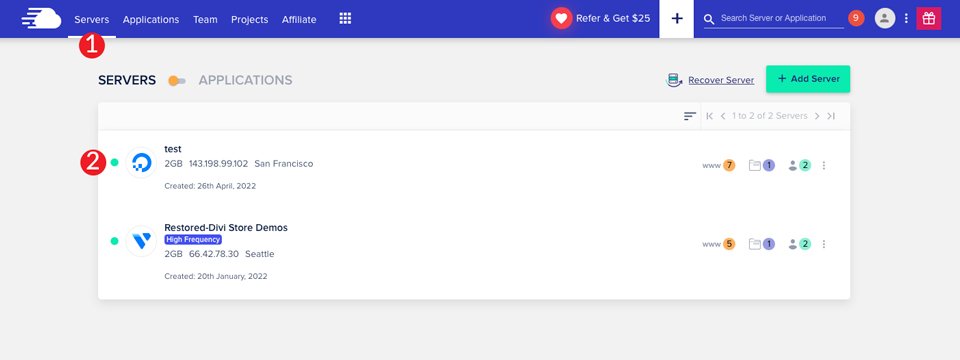
Następnie kliknij Master Credentials . Tutaj znajdziesz informacje potrzebne do połączenia się z serwerem za pośrednictwem aplikacji FTP, takiej jak FileZilla.
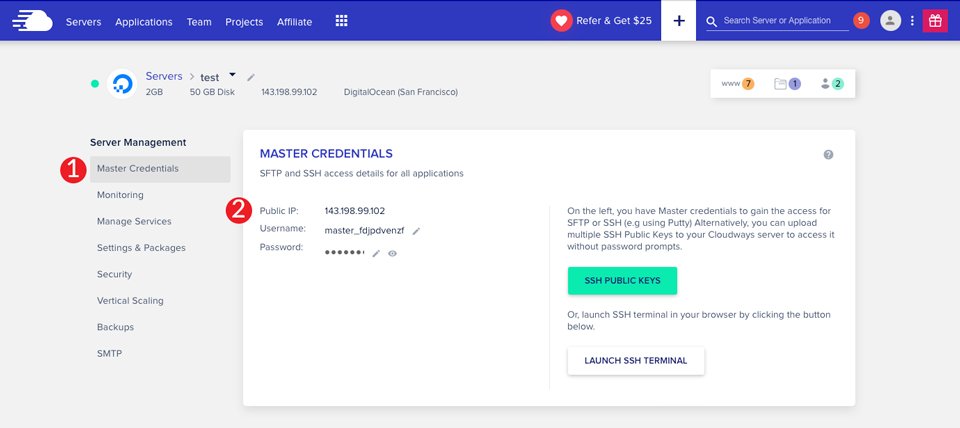
Po połączeniu się z serwerem przez FTP otwórz plik wp-config.php w edytorze tekstu. Musisz dodać następujący wiersz kodu bezpośrednio przed wierszem /* To wszystko, przestań edytować! Miłego blogowania */ :
define('DISABLE_WP_CRON', true);
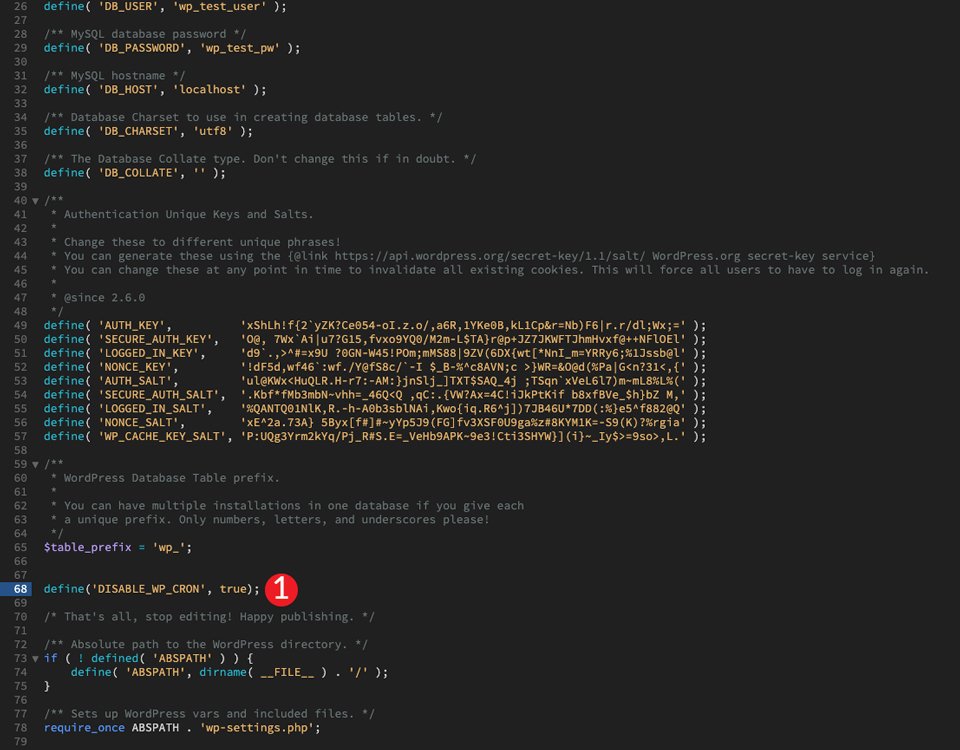
To mówi WordPressowi, aby wyłączyć wszelkie uruchomione zdarzenia crona w Twojej witrynie WordPress, abyś mógł utworzyć prawdziwe zadanie crona.
Dodawanie prawdziwej pracy Cron w Cloudways
Wróć do swojego konta Cloudways i przejdź do aplikacji w menu głównym. Następnie przejdź do panelu Zarządzanie aplikacjami > Zarządzanie zadaniami Cron > Zaawansowane .
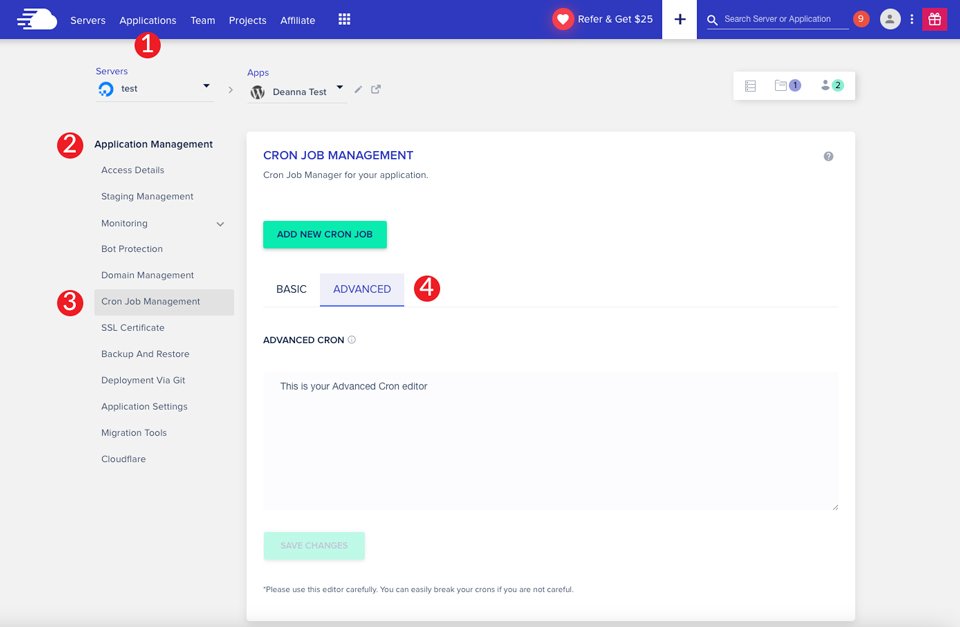
Dodaj następujące polecenie do zaawansowanego edytora cron i kliknij przycisk Zapisz zmiany .
*/30 * * * * wget -q -O - 'https://wordpress-765222-2610922.cloudwaysapps.com/wp-cron.php?doing_wp_cron' >/dev/null 2>&1
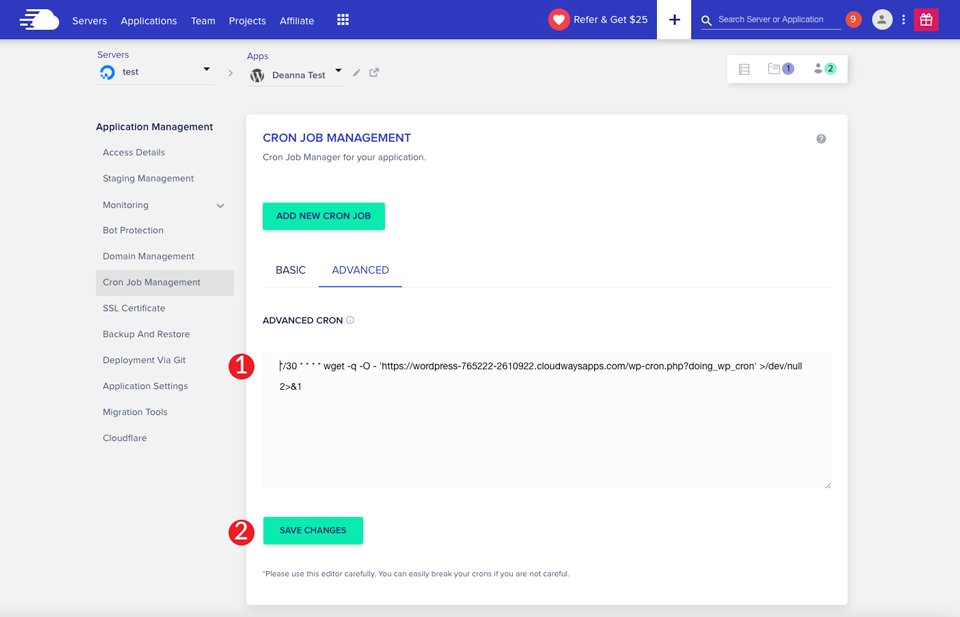
Pamiętaj, aby zastąpić https://wordpress-765222-2610922.cloudwaysapps.com adresem URL aplikacji. W poleceniu zdefiniowaliśmy interwał 30 minut dla zadania cron. Możesz zwiększyć lub zmniejszyć odstępy czasu w zależności od swoich preferencji. Pamiętaj, że skrócenie czasu między skanowaniami może spowolnić działanie Twojej witryny. Aby zoptymalizować prędkość, najlepiej pozostawić go na około 30-60 minut. Stworzenie prawdziwej pracy crona to dobry krok, aby uzyskać najbardziej zoptymalizowany serwer hostingowy Divi na Cloudways.
Tworzenie i uruchamianie poczty e-mail
Cloudways obsługuje konfigurację poczty e-mail nieco inaczej niż dostawcy, tacy jak SiteGround lub Wp Engine. W przypadku Cloudways istnieją dodatkowe kroki, które musisz wykonać, aby poczta e-mail działała. Przede wszystkim istnieje kilka różnych rodzajów e-maili, które możesz skonfigurować w Cloudways. Istnieją skrzynki pocztowe dostarczane przez dostawców usług poczty e-mail, takich jak Gmail czy Microsoft. Jeśli pójdziesz tą drogą, będziesz musiał skonfigurować usługę SMTP, jeśli planujesz wysyłać więcej niż kilka e-maili ze swojej witryny WordPress co miesiąc.
Kolejną rzeczą do rozważenia jest to, czy będziesz wysyłać e-maile transakcyjne czy marketingowe. Na przykład e-maile transakcyjne są wyzwalane, gdy odwiedzający Twoją witrynę dokonają zakupu w Twoim sklepie internetowym. Jeśli korzystasz z WooCommerce na swojej stronie, będziesz mieć e-maile transakcyjne.
Marketingowe wiadomości e-mail są wysyłane za pośrednictwem różnych formularzy rejestracji lub rejestracji, które są używane do biuletynów, wiadomości promocyjnych lub sekwencji powitalnych i wprowadzających. Usługi te są oddzielone od środowiska hostingowego i zwykle wymagają skonfigurowania płatnej usługi subskrypcji, aby pomóc w wysyłaniu wiadomości e-mail z witryny WordPress.
Wreszcie, istnieją e-maile z własnym hostingiem. W niektórych sytuacjach możesz skonfigurować własną domenę e-mail za pośrednictwem Cloudways, w której będziesz wysyłać i odbierać wiadomości e-mail.
W tym samouczku pokażemy, jak skonfigurować konto Gmail do pracy w Cloudways z dodatkiem Elastic email.
Dodawanie elastycznego e-maila do Cloudways
Elastic email to szybkie i niezawodne rozwiązanie do wysyłania e-maili przez Cloudways. Obsługuje e-maile transakcyjne, a także e-maile marketingowe. Elastic wykorzystuje zewnętrzny SMTP za pośrednictwem kilku dostawców, aby Twoja poczta e-mail przepływała z Twojej witryny. Konfiguracja to prosty proces, który zajmuje tylko kilka minut.
Pierwszym krokiem jest aktywacja dodatku Elastic email w Cloudways. Aby to zrobić, kliknij ikonę siatki w menu głównym, a następnie dodatki .

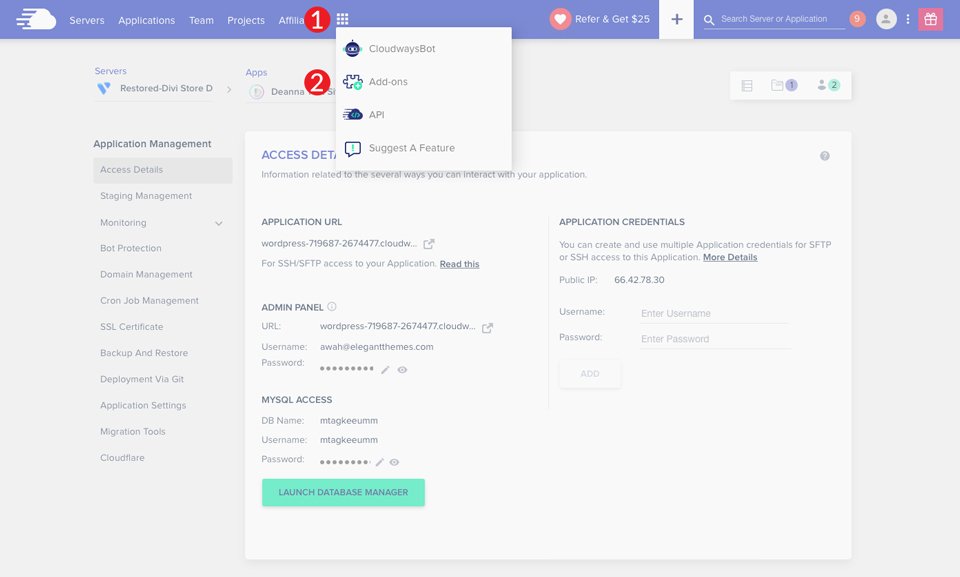
Wybierz opcję Elastyczna poczta e-mail z opcji dodatkowych i wybierz liczbę wiadomości e-mail, które chcesz otrzymywać miesięcznie. Na potrzeby tego samouczka wybierzemy 1000 miesięcznie.
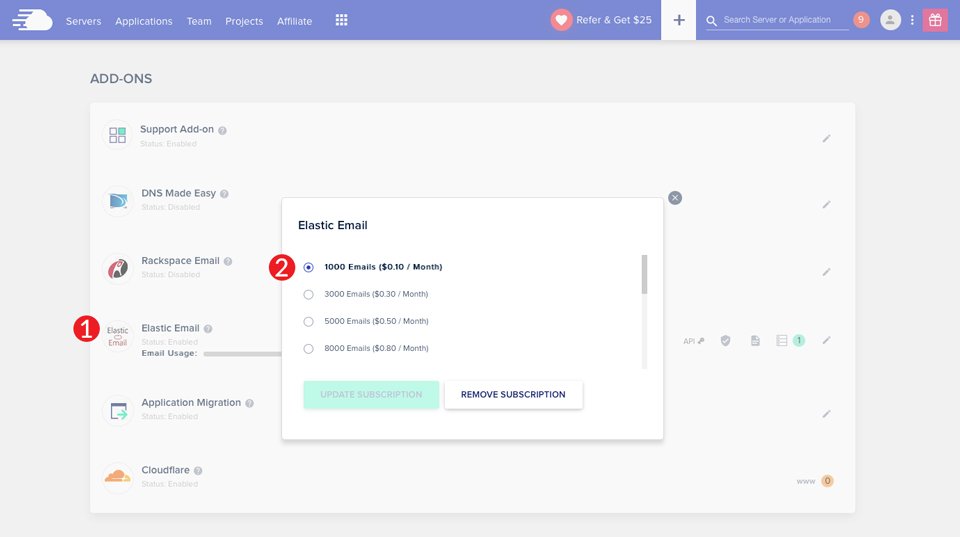
Konfiguracja SMTP
Aby skonfigurować SMTP, musisz powiązać dodatek Elastic Email z serwerem. Aby to zrobić, kliknij serwery w menu głównym. Następnie wybierz serwer. W obszarze Zarządzanie serwerem wybierz SMTP. Wybierz Elastyczny e-mail z menu rozwijanego. Na koniec kliknij Włącz .
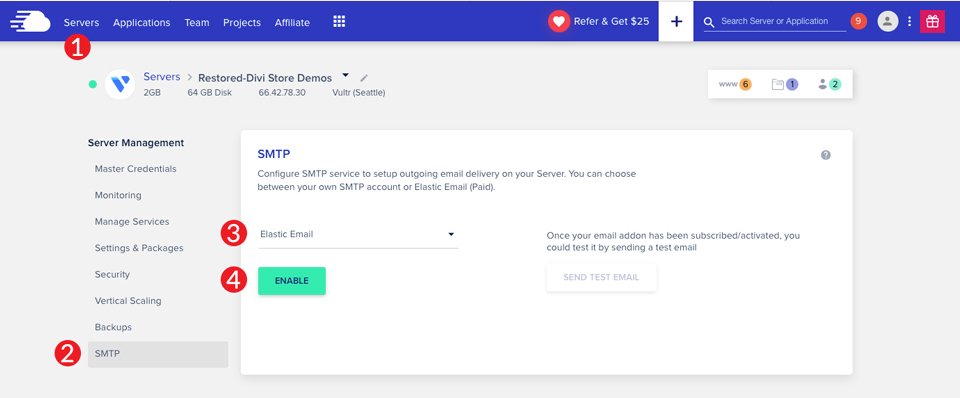
Weryfikowanie domeny
Aby serwer SMTP i poczta e-mail działały na serwerze hostingowym Divi w Cloudways, musisz zweryfikować swoją domenę. Jest to niezbędny krok, aby zapewnić prawidłowe wysyłanie wiadomości e-mail. Bez tego kroku e-maile najprawdopodobniej zostaną wysłane do skrzynek odbiorczych spamu lub w ogóle nie zostaną dostarczone. Aby zweryfikować swoją domenę, musisz wskazać kilka rekordów DNS w Cloudways. W tym samouczku użyjemy domeny hostowanej w GoDaddy, aby wprowadzić zmiany w systemie DNS.
Ustawianie rekordów DNS
Najpierw musisz dodać rekord TXT Sender Policy Framework (SPF). Pomoże to serwerom potwierdzić, że wysyłane przez Ciebie wiadomości e-mail pochodzą ze zweryfikowanej domeny na Twoim serwerze. Aby dodać rekord TXT, musisz zalogować się do dostawcy domeny. W GoDaddy kliknij domenę, której rekordy chcesz zmienić. Następnie kliknij zarządzaj DNS .
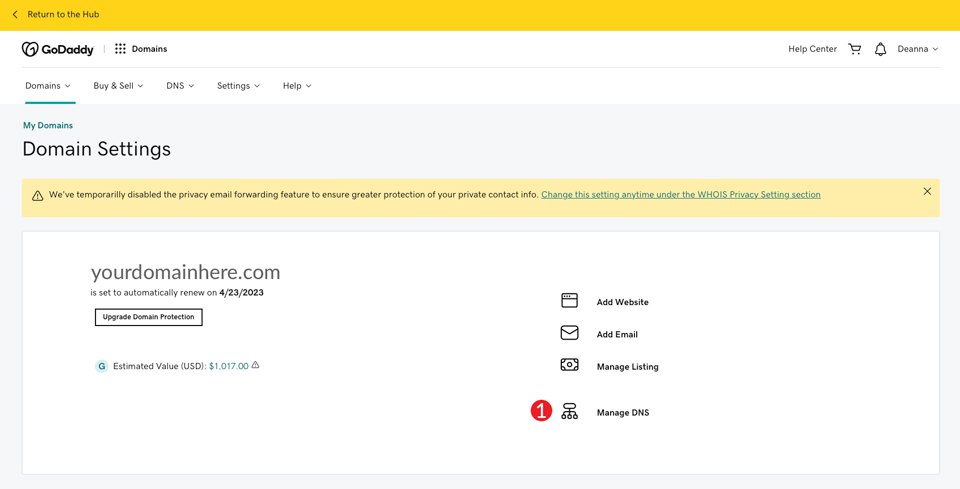
Po odświeżeniu ekranu kliknij przycisk DODAJ , aby dodać rekord TXT.
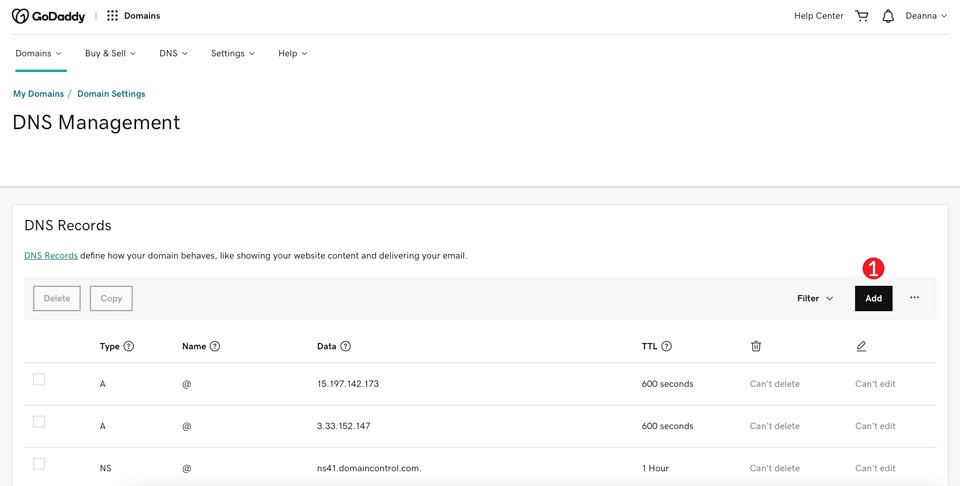
W polu nazwa/host/alias wpisz @ . W polu wartości wpisz v=spf1 a mx include:_spf.elasticemail.com ~all . Jako czas życia (TTL) wybierz automatyczny lub najniższy dozwolony. Na koniec kliknij Dodaj rekord .
Uwaga: niektórzy rejestratorzy mogą nie akceptować @ jako hosta, więc może być konieczne pozostawienie pola nazwy pustego.
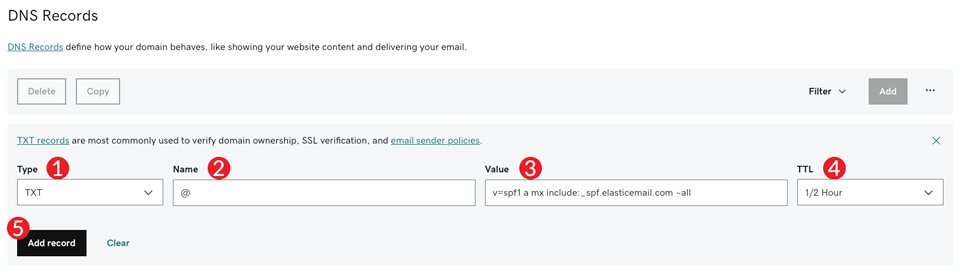
Następny dodany rekord to rekord TXT DomainKeys Identified Mail (DKIM). Jest to kolejny rekord uwierzytelniania poczty e-mail, który doda podpis cyfrowy do każdej wysłanej wiadomości. Aby dodać rekord DKIM, powtórz powyższe kroki, aby utworzyć nowy rekord TXT. Tym razem jako nazwę wpisz api._domainkey . Dla wartości wprowadź
k=rsa;t=s;p=MIGfMA0GCSqGSIb3DQEBAQUAA4GNADCBiQKBgQCbmGbQMzYeMvxwtNQoXN0waGYaciuKx8mtMh5czguT4EZlJXuCt6V+l56mmt3t68FEX5JJ0q4ijG71BGoFRkl87uJi7LrQt1ZZmZCvrEII0YO4mp8sDLXC8g1aUAoi8TJgxq2MJqCaMyj5kAm3Fdy2tzftPCV/lbdiJqmBnWKjtwIDAQAB
Na koniec ustaw TTL na najniższą dozwoloną wartość.
Następnie dodamy rekord CNAME. Ustaw śledzenie nazw , przypisz api.elasticemail.com jako wartość i ustaw TTL jako najniższy dozwolony.
Korzystanie z zasad DMARC
Ostatnim krokiem jest przypisanie rekordu DMARC (Domain-based Message Authentication Reporting and Conformance) do serwera hostingowego Divi w Cloudways. SPF i DKIM są warunkami wstępnymi DMARC i są potrzebne do skonfigurowania zasad DMARC. Jest to w zasadzie zabezpieczenie przed awarią, które pozwala nadawcy sprawdzić, czy obecne są zarówno SPF, jak i DKIM. Aby skonfigurować najpopularniejszy rekord DMARC, dodaj nowy rekord TXT do swojego hosta. Użyj nazwy _dmarc , ustaw v=DMARC1; p=brak; jako wartość i wybierz najniższą wartość TTL.
Konfiguracja optymalizacji serwera hostingowego Divi dla Cloudways
Ostatnie kilka kroków dotyczy optymalizacji prędkości na serwerze hostingowym Divi. Włączymy buforowanie, aby Twoja witryna była błyskawiczna. Istnieją dwie opcje buforowania – buforowanie po stronie aplikacji i serwera. Dodatkowo włączymy ochronę przed botami, która ochroni Twoją witrynę przed złymi osobami, które chcą ją ujawnić i wykorzystać do nikczemnych celów. Na koniec zwiększymy pamięć PHP.
Jak włączyć Redis
Jednym z najważniejszych ustawień optymalizacji prędkości na dowolnym serwerze WordPress jest buforowanie. Buforowanie to proces kopiowania plików witryny i przechowywania ich w bliskiej lokalizacji w celu szybszego dostarczenia ich użytkownikom. Domyślnie Cloudways używa Memcached do oprogramowania do buforowania, co jest świetną usługą. Jeśli jednak chcesz nieco zwiększyć, korzystanie z WordPress Redis jest bardziej niezawodne dzięki bardziej zaawansowanym funkcjom.
Przed włączeniem Redis zalecamy wykonanie kopii zapasowej plików witryny, ponieważ będziemy wprowadzać zmiany w kluczowych składnikach podstawowej instalacji WordPressa. Aby włączyć Redis, musisz najpierw dodać dodatek do pliku wp-config.php witryny. Korzystając z FTP i edytora tekstu, otwórz plik wp-config.php i dodaj następujący wiersz kodu pod otwierającym tagiem php .
define('WP_CACHE', true);
Następnie zlokalizuj sekcję Salt Keys pliku i dodaj następujący kod:
define('WP_CACHE_KEY_SALT', 'yoursite.com');
Pamiętaj, aby zastąpić twojawitryna.com adresem URL swojej witryny. Jeśli instalujesz Redis w więcej niż jednej aplikacji, musisz powtórzyć ten krok dla pliku wp-config każdej witryny. Gwarantuje to, że Redis jest przygotowany do prawidłowej obsługi Twojej witryny. Po wprowadzeniu tej zmiany aktywuj Redis.
Przejdź do Serwery > Ustawienia i pakiety > Pakiety > Redis , a następnie kliknij Zainstaluj .
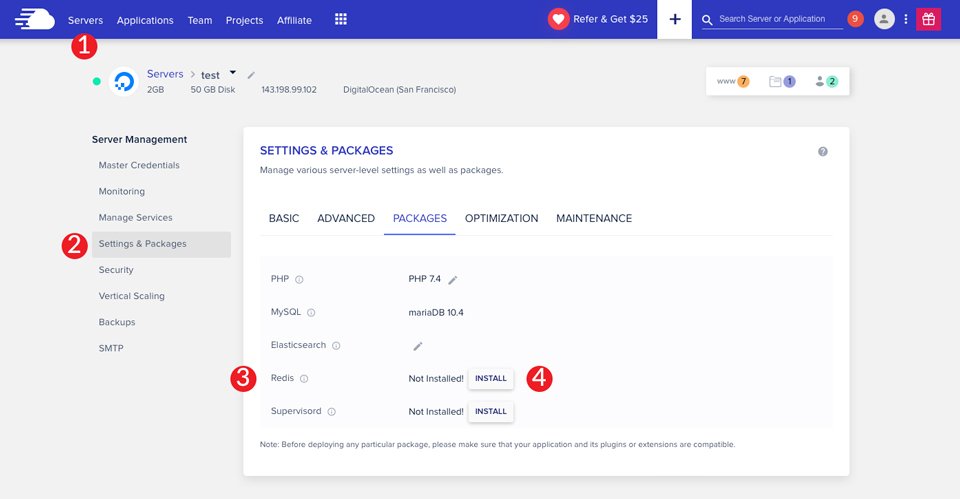
Po zainstalowaniu Redis na serwerze ostatnim krokiem jest zainstalowanie wtyczki Redis Object Cache, a następnie wtyczki Breeze. Zainstalowanie obu zapewni dwie rzeczy. Po pierwsze, Breeze będzie buforować zawartość witryny, podczas gdy pamięć podręczna obiektów Redis obsługuje zapytania i inne struktury danych dla procesów administratora WordPress. Zainstalowanie obu wtyczek w Twojej witrynie wraz z włączeniem Redis na serwerze hostingowym Divi znacznie przyspieszy Twoją witrynę.
Używanie lakieru w Cloudways
Varnish to rozwiązanie do buforowania po stronie serwera, które jest standardem i jest dostępne w każdym planie hostingowym Divi z Cloudways. Włączenie buforowania serwera to doskonały sposób na przyspieszenie witryn WordPress. Okresowe czyszczenie pamięci podręcznej spowoduje zrzucenie danych i plików, które mogłeś usunąć z bazy danych, co pozwoli na szybsze ładowanie.
Jeśli chcesz wykluczyć określone strony w swojej witrynie z buforowania po stronie serwera, możesz to zrobić na poziomie aplikacji. Kliknij swój serwer, a następnie swoją aplikację, klikając www po prawej stronie ekranu.
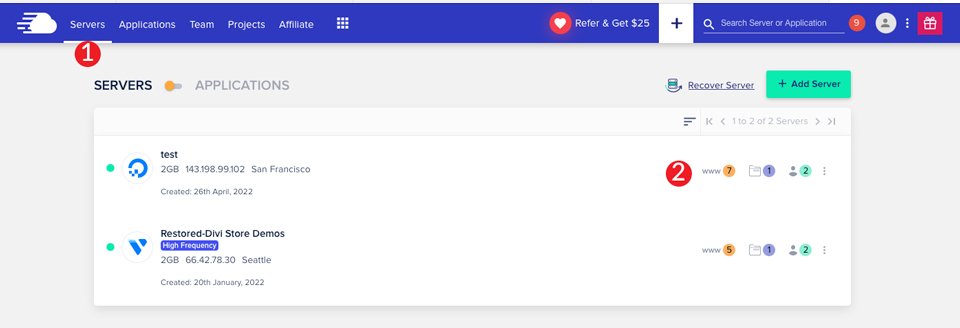
W obszarze Zarządzanie aplikacjami przejdź do opcji Ustawienia aplikacji > Ustawienia lakieru . Kliknij przycisk Dodaj nowe wykluczenie .
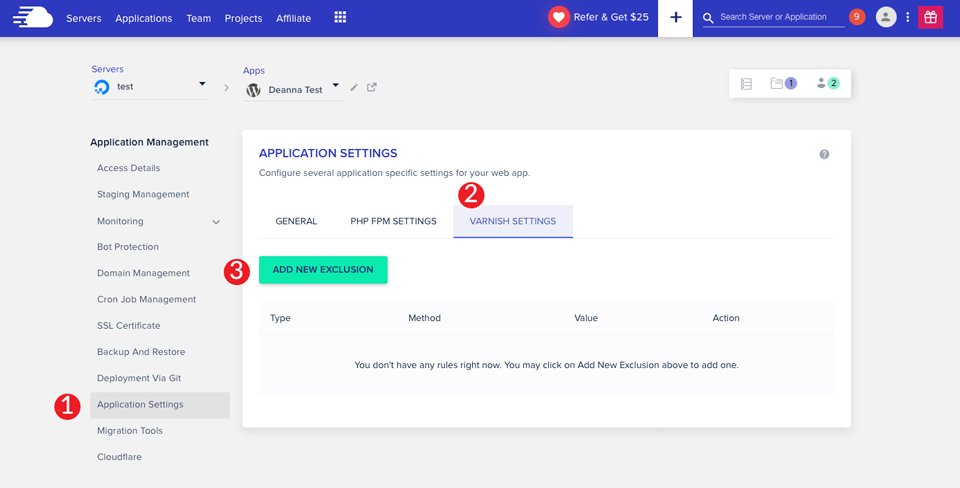
Wybierz URL jako typ, jeśli chcesz wykluczyć adres URL. Pamiętaj, że jeśli wywołasz stronę nadrzędną, taką jak /shop/, wszystkie zagnieżdżone strony podrzędne również zostaną wykluczone. Oprócz adresów URL można wykluczyć pliki cookie z pamięci podręcznej po stronie serwera. Po dokonaniu wyboru strony lub pliku cookie wpisz wartość, a następnie kliknij Zapisz .
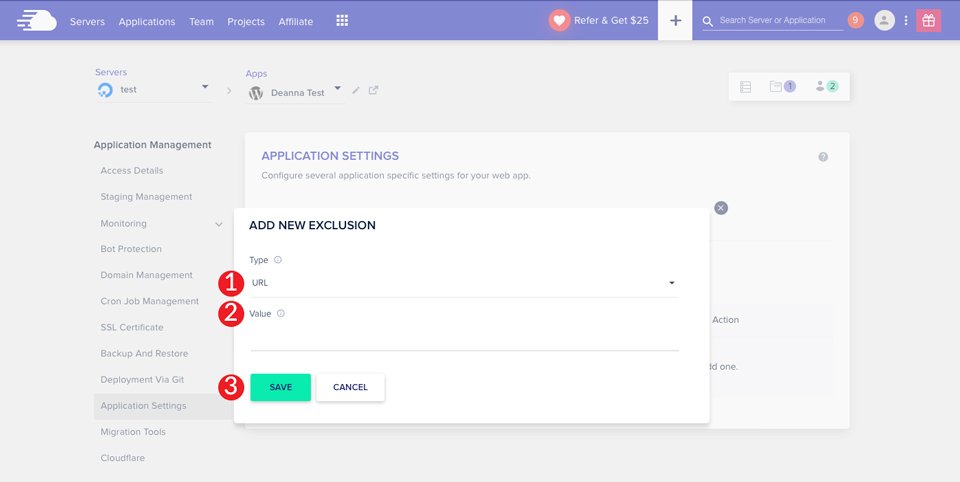
Włącz ochronę przed botami
Jedną z bardzo istotnych funkcji oferowanych przez Cloudways jest ochrona przed botami. Dzięki temu serwer hostingowy Divi nie będzie miał problemów z atakami, które mogą zdziesiątkować prędkość serwera. Ponadto brak ochrony przed botami naraża witrynę na luki w zabezpieczeniach, które mogą uniemożliwić jej działanie.
Ochrona przed botami musi być włączona na poziomie aplikacji. Przejdź do Zarządzanie aplikacjami > Ochrona przed botami w swojej aplikacji. Upewnij się, że przełącznik jest włączony .
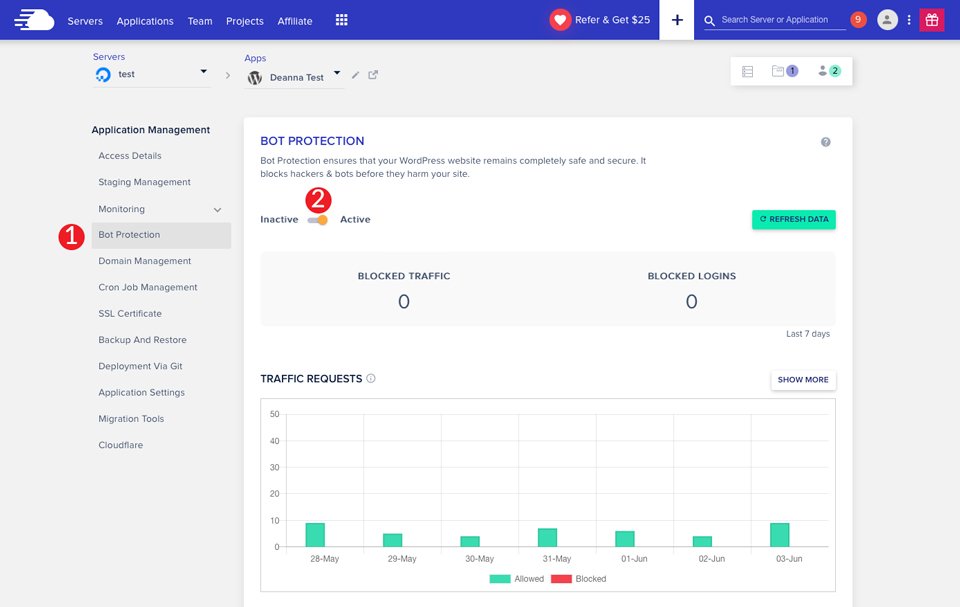
Zwiększanie pamięci
Ostatnim krokiem optymalizacji jest zwiększenie pamięci Twojej witryny. Domyślnie Cloudways zaleca co najmniej 128-256 MB. To powinno być więcej niż wystarczające dla małych i średnich witryn. Biorąc to pod uwagę, jeśli masz dużą witrynę z setkami produktów, możesz ją zwiększyć.
Na przykład, jeśli masz witrynę o dużym natężeniu ruchu, która otrzymuje tysiące odwiedzin dziennie, możesz zwiększyć limit PHP do 1024 MB. Wysoki limit pamięci PHP pomoże Twojej witrynie działać szybciej, zwłaszcza jeśli używasz wielu skryptów lub przechowujesz dużo plików. Aby zwiększyć limit PHP, kliknij serwery w menu głównym. Stamtąd kliknij wybrany serwer. W obszarze Zarządzanie serwerem > Ustawienia i pakiety > Podstawowe wybierz limit pamięci . Wprowadź żądane zmiany, a następnie kliknij Zapisz zmiany .
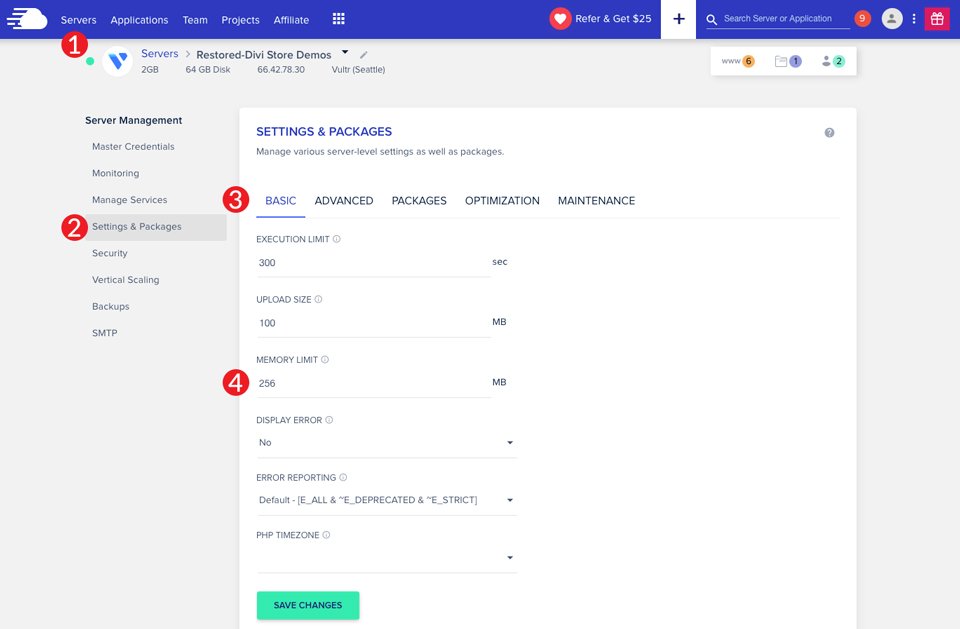
Konfigurowanie CDN dla hostingu Divi na Cloudways
Aby skonfigurować CDN bezpośrednio przez Cloudways, musisz zarejestrować się w Cloudways Enterprise. Zawiera CDN za pośrednictwem Cloudflare, między innymi wspaniałymi funkcjami. Priorytetowa ochrona przed atakami DDoS, inteligentna zapora ogniowa, optymalizacja obrazu, obsługa SSL z symbolami wieloznacznymi i kompresja Broti to tylko niektóre z rzeczy, które otrzymasz wraz z uaktualnieniem. Koszt jednej domeny to 4,99 USD. To dobry wybór dla tych, którzy szukają większej ochrony i jeszcze większych prędkości dla swojej witryny.
Po aktywacji Cloudflare jest bardzo prosty w konfiguracji. Przejdź do aplikacji w menu głównym. Następnie wybierz aplikację, którą chcesz dołączyć do Cloudflare. W obszarze Zarządzanie aplikacjami wybierz Cloudflare . Wpisz swoją domenę i kliknij Włącz .
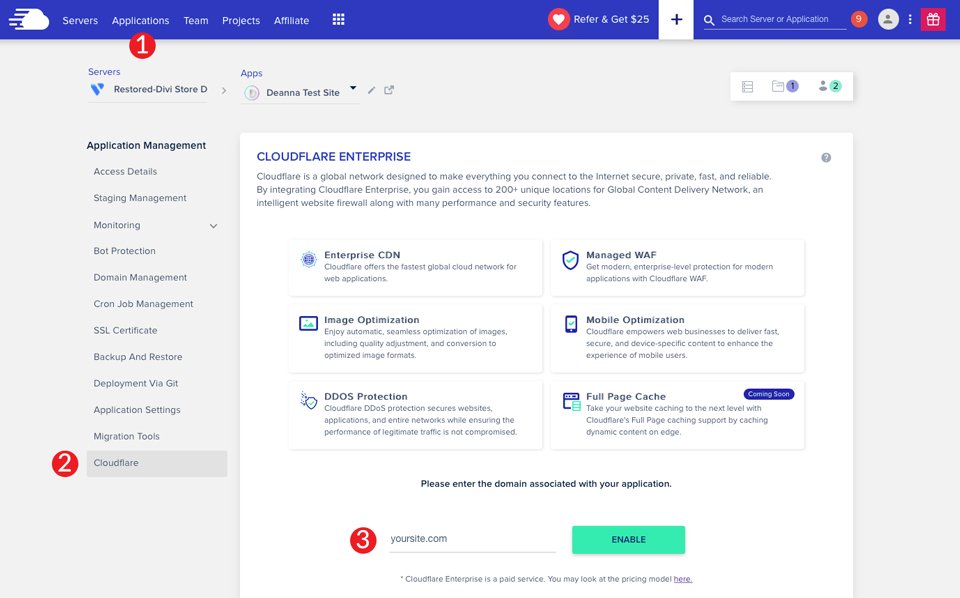
Cloudways rozpocznie proces dołączania Twojej domeny do Cloudflare. Proces nie powinien zająć więcej niż kilka minut. Następnie musisz utworzyć dwa rekordy TXT, które pozwolą Cloudways i Cloudflare zweryfikować własność domeny. Udaj się do rejestratora domeny, aby utworzyć dwa nowe rekordy TXT. Po umieszczeniu wróć do Cloudways i kliknij Dalej .

Cloudways podejmie kroki niezbędne do zweryfikowania Twojej domeny. Twierdzą, że weryfikacja może potrwać do 24 godzin. Po zakończeniu procesu weryfikacji Twoja domena będzie musiała być skierowana do sieci Cloudflare Enterprise za pomocą rekordów A i/lub CNAME. Włączenie Cloudflare na serwerze Divi Hosting na Cloudways zapewni dodatkowe przyspieszenie Twojej witryny.
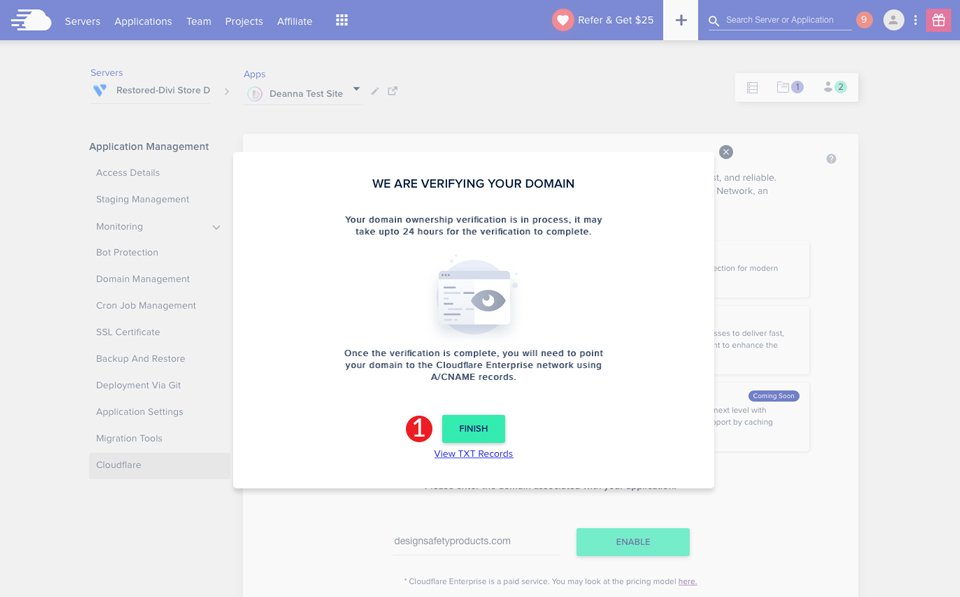
Optymalizacja serwera hostingowego Divi w Cloudways jest szybka i łatwa
Konfiguracja serwera hostingowego Divi na Cloudways to prosty proces, który zapewni najszybszą i najbardziej zoptymalizowaną dostępną witrynę Divi WordPress. Starannie dobieramy naszych dostawców usług hostingowych, wybierając tylko najlepsze opcje dla naszych klientów. Dzięki instalacjom jednym kliknięciem, mnóstwu optymalizacji prędkości i doskonałym wbudowanym funkcjom Twoja witryna Divi będzie szybko paliła i gotowa do pracy w ciągu kilku minut.
Czy korzystasz z hostingu Divi od Cloudways? Jeśli tak, podziel się z nami swoimi przemyśleniami poniżej.
